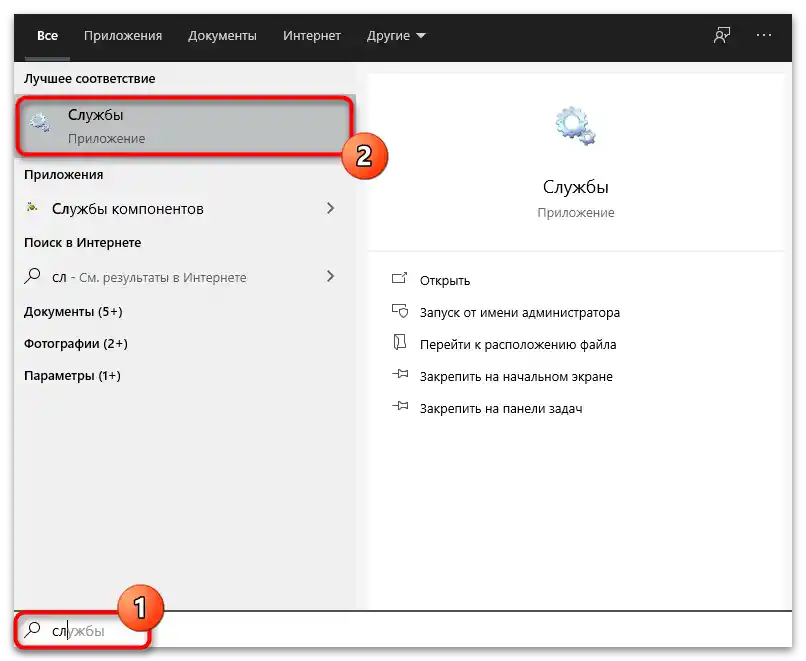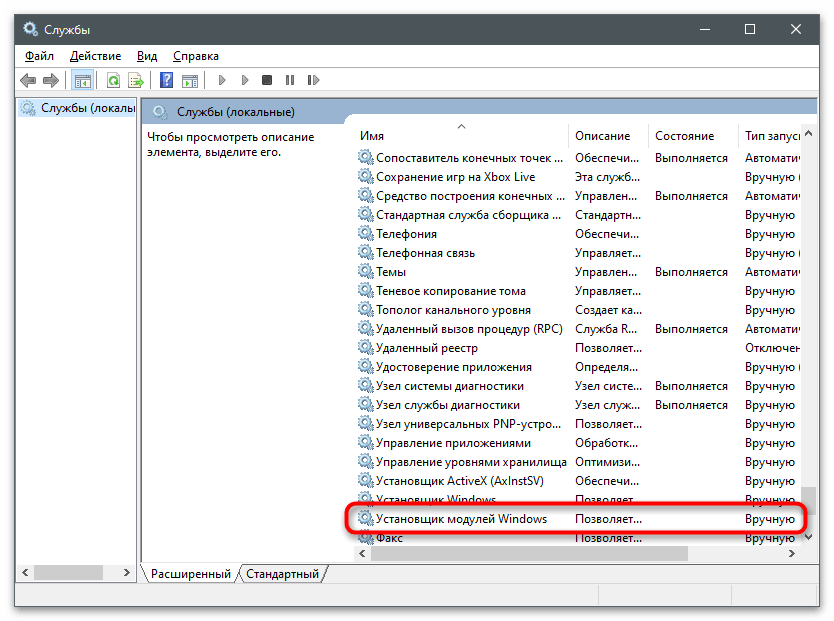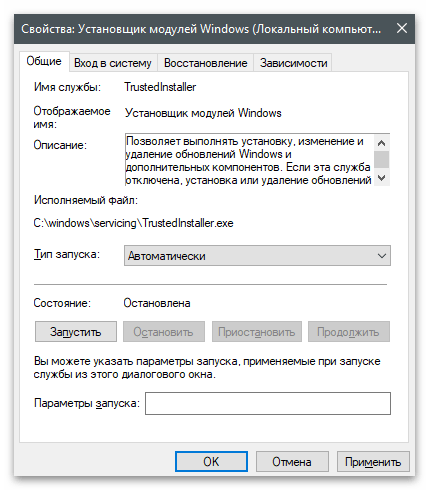Vsebina:
Windows 10
Vmesnik Windows 10 se je spremenil in uporabniki imajo vprašanja glede prehoda v že znana menija. Sem spada tudi okno s komponentami Windows, kjer bi jih bilo mogoče upravljati. Podpora takšnim komponentam v novi različici operacijskega sistema ni nikamor izginila in uporabnikom še vedno omogoča, da jih po potrebi onemogočijo ali omogočijo. Za to je potrebno poiskati "Nadzorno ploščo" preko menija "Start", nato pa preiti v ustrezen razdelek. V drugem članku na naši spletni strani boste našli informacije ne le o tem, kako odpreti zanimivo menije, temveč tudi izvedeli, katere od komponent je mogoče onemogočiti brez posledic za delovanje OS.
Več informacij: Omogočanje in onemogočanje komponent v Windows 10
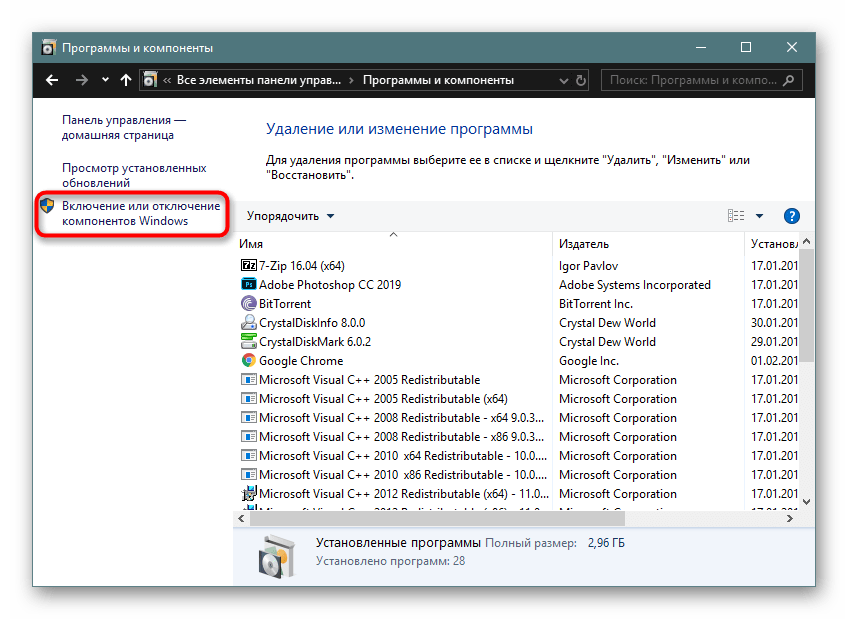
Windows 7
Pri "sedmici" je zadeva še bolj preprosta, saj je metoda prehoda v "Nadzorno ploščo" znana skoraj vsakemu uporabniku. Nato je potrebno le še počakati na nalaganje seznama vseh komponent in se odločiti, katere od njih želite omogočiti, onemogočiti ali pustiti v privzetem stanju. Ko odprete naslednjo povezavo, boste videli navodila, ki vam ne le omogočajo, da se seznanite z metodo prehoda v zahtevan razdelek s nastavitvami, temveč tudi rešite pogoste težave, ki se pojavijo med interakcijo z njimi.
Več informacij: Omogočanje in onemogočanje komponent Windows 7
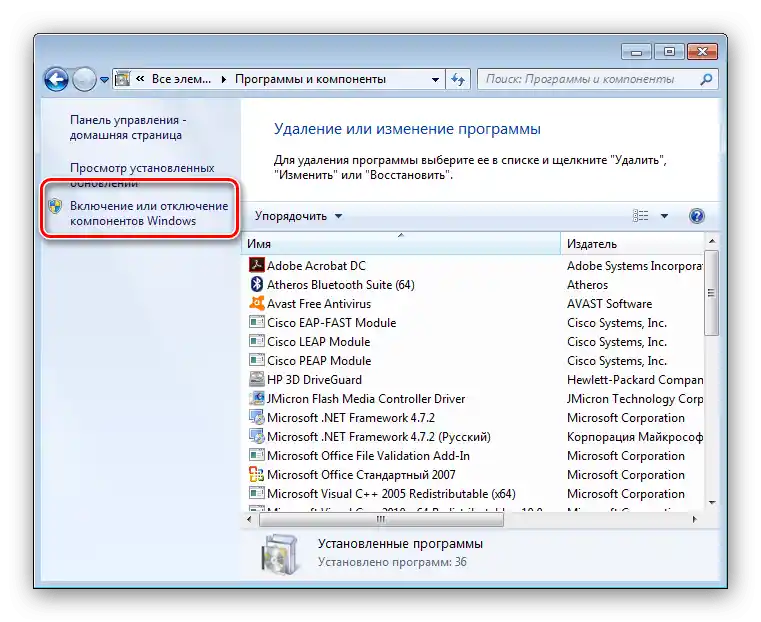
Rešitev pogostih težav
V zgoraj predlaganih člankih, kot je že bilo omenjeno, boste našli koristne nasvete za reševanje priljubljenih težav, povezanih z delovanjem menija komponent Windows. Vendar pa nekatere od njih niso obravnavane ali se nanašajo le na določeno različico Windows.Ponujamo, da se osredotočimo na nekatere izmed njih, da se spopadete z nastalimi težavami.
Način 1: Čakanje na nalaganje seznama komponent
Kako nenavadno se morda zdi, pa težava kot taka pogosto ne obstaja, preprosto uporabniki ne morejo počakati, da se prikažejo vse komponente, ko se na zaslonu prikaže sporočilo "Prosim, počakajte". Na nekaterih računalnikih, zlasti šibkejših in v primerih, ko prehod na komponente prej ni bil izveden, lahko ta postopek traja do več minut, zato vseeno predlagamo, da malo dlje počakate, in če se seznam še vedno ne prikaže, preidite na naslednje metode.
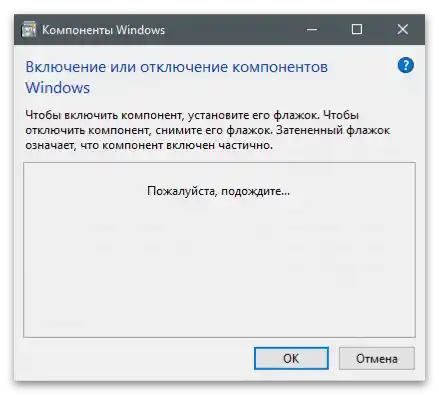
Način 2: Pregled in odstranitev napak
Med delovanjem aplikacije, ki je odgovorna za komponente Windows, se v sistemski mapi shrani datoteka z logi, kjer se izpisujejo tudi napake, če te nastanejo. Te bo potrebno prebrati samostojno in jih nato odpraviti, da se namesto belega seznama prikaže seznam parametrov ali pa se med njimi prikaže prej manjkajoči.
- Zaženite "Raziskovalec", pojdite po poti
C:WindowsLogsCBSin tam poiščite datoteko "CBS.log". Če gre za Windows 7, se bo ta predmet imenoval "CheckSUR.log". Dvakrat kliknite nanjo z levim gumbom miške za zagon. - Seznanite se z informacijami v beležnici. Lastnikom Windows 10 bo težko najti napake, saj so informacije predstavljene v nerazumljivi obliki. Predlagamo, da iščete vrstice s vsebino "Restore file" ali "Error". Mimogrede, iskalno polje po vsebini lahko odprete s kombinacijo tipk Ctrl + F.
- V Windows 7 je vse lažje, saj so informacije prikazane v razumljivi obliki za običajnega uporabnika.Morate najti vrstice z oznako "(f)" ali "(Fix)" in si zapomniti poti do datotek.
- Nato odprite orodje "Zaženi", tako da uporabite kombinacijo tipk Win + R, vpišite
regeditin pritisnite Enter za potrditev ukaza. - V "Urejevalniku registra" pojdite po poti
RačunalnikHKEY_LOCAL_MACHINESOFTWAREMicrosoftWindowsCurrentVersionComponent Based ServicingPackagesin poiščite paket z imenom vrstice z napako. V njem se nahaja datoteka z vrednostjo napake, ki je bila prej odkrita v datoteki. Izbrišite jo in ponovno zaženite računalnik.
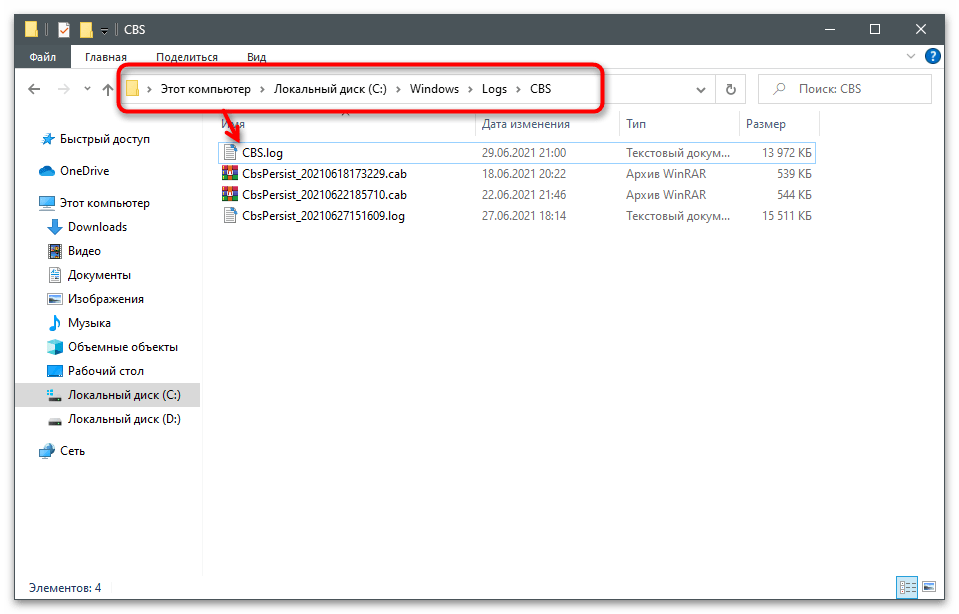
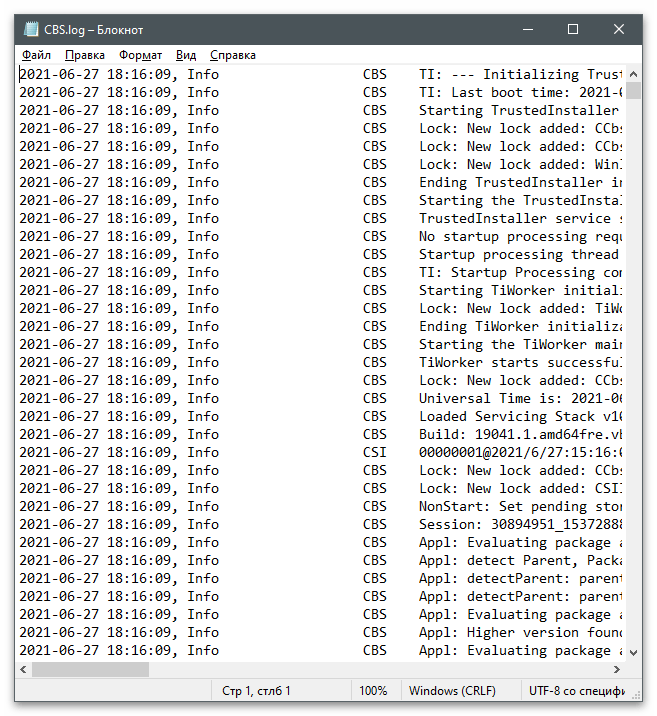
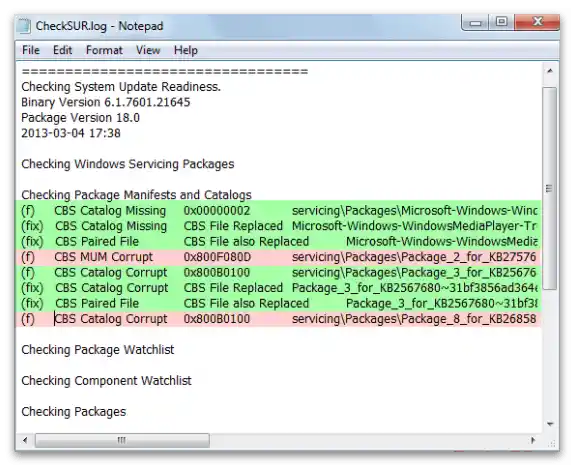
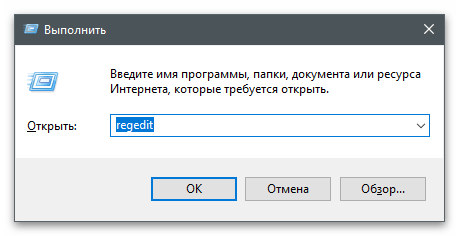
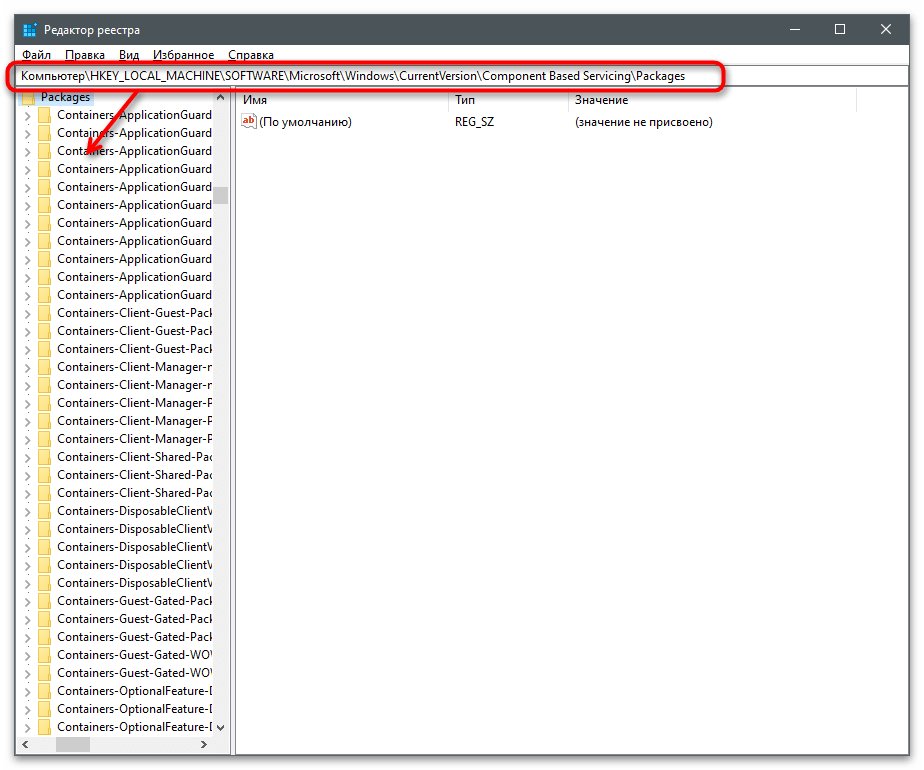
Način 3: Preverjanje storitve namestitvenega modula Windows
Storitev namestitvenega modula Windows je odgovorna za pravilno delovanje in funkcioniranje komponent, obravnavanih v tem članku. Če je trenutno ustavljena, je možno, da ne boste mogli dostopati do želenega menija. Za odpravo težave izvedite naslednje korake:
- Odprite "Start" in preko iskanja poiščite "Storitve".
- V seznamu poiščite storitev z imenom "Namestitveni modul Windows" in dvakrat kliknite nanjo, da preidete v lastnosti.
- Prepričajte se, da je storitev trenutno zagnana, in če ni, spremenite način zagona na "Samodejno" in jo zaženite sami.